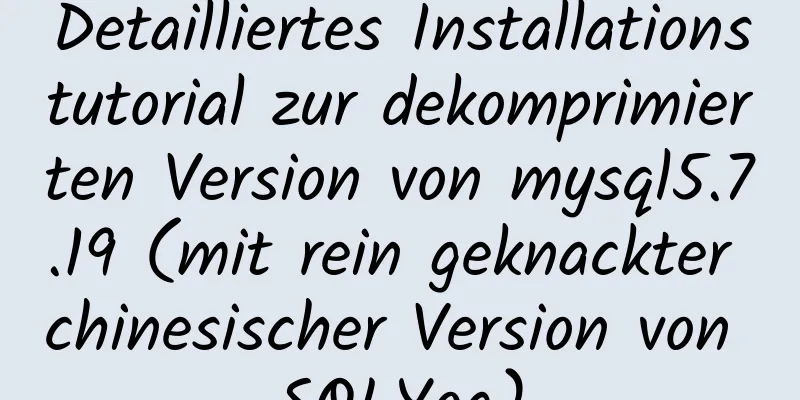Installieren Sie JDK8 im RPM-Modus auf CentOS7

|
Nach der erfolgreichen Installation von CentOS 7 ist OpenJDKs JRE möglicherweise standardmäßig installiert, für die normale JAVA-Entwicklung ist jedoch ein vollständiges JDK erforderlich. Um in Zukunft unnötige Probleme zu vermeiden, wird OpenJDKs JRE hier deinstalliert und Oracles JDK8 neu installiert. 1. InstallationsanweisungenSystemumgebung: CentOS 7 Installationsmethode: rpm Installationspaket: jdk-8u131-linux-x64.rpm 2. Überprüfen Sie die ursprüngliche Installationsversion des Systems[hadoop@centos7-1 ~]$ java -version OpenJDK Version "1.8.0_131" OpenJDK-Laufzeitumgebung (Build 1.8.0_131-b12) OpenJDK 64-Bit-Server-VM (Build 25.131-b12, gemischter Modus) [hadoop@centos7-1 ~]$ rpm -qa|grep java libvirt-java-devel-0.4.9-4.el7.noarch tzdata-java-2017b-1.el7.noarch java-1.8.0-openjdk-headless-1.8.0.131-3.b12.el7_3.x86_64 java-1.7.0-openjdk-1.7.0.141-2.6.10.1.el7_3.x86_64 libvirt-java-0.4.9-4.el7.noarch javapackages-tools-3.4.1-11.el7.noarch java-1.7.0-openjdk-headless-1.7.0.141-2.6.10.1.el7_3.x86_64 java-1.8.0-openjdk-1.8.0.131-3.b12.el7_3.x86_64 python-javapackages-3.4.1-11.el7.noarch [hadoop@centos7-1 ~]$ 3. Deinstallieren Sie das auf dem System installierte OpenJDKlibvirt-java-devel-0.4.9-4.el7.noarch libvirt-java-0.4.9-4.el7.noarch tzdata-java-2017b-1.el7.noarch java-1.8.0-openjdk-headless-1.8.0.131-3.b12.el7_3.x86_64 java-1.7.0-openjdk-1.7.0.141-2.6.10.1.el7_3.x86_64 java-1.7.0-openjdk-headless-1.7.0.141-2.6.10.1.el7_3.x86_64 java-1.8.0-openjdk-1.8.0.131-3.b12.el7_3.x86_64 Führen Sie den folgenden Befehl als Root aus: [root@centos7-1 hadoop]# rpm -e --nodeps libvirt-java-devel-0.4.9-4.el7.noarch [root@centos7-1 hadoop]# rpm -e --nodeps libvirt-java-0.4.9-4.el7.noarch [root@centos7-1 hadoop]# rpm -e --nodeps tzdata-java-2017b-1.el7.noarch [root@centos7-1 hadoop]# rpm -e --nodeps java-1.7.0-openjdk-headless-1.7.0.141-2.6.10.1.el7_3.x86_64 [root@centos7-1 hadoop]# rpm -e --nodeps java-1.7.0-openjdk-1.7.0.141-2.6.10.1.el7_3.x86_64 [root@centos7-1 hadoop]# rpm -e --nodeps java-1.8.0-openjdk-headless-1.8.0.131-3.b12.el7_3.x86_64 [root@centos7-1 hadoop]# rpm -e --nodeps java-1.8.0-openjdk-1.8.0.131-3.b12.el7_3.x86_64 4. JDK installieren[root@centos7-1 lokal]# ll /usr/local/jdk-8u131-linux-x64.rpm -rw-r--r--. 1 root root 169983496 12. Juni 23:17 /usr/local/jdk-8u131-linux-x64.rpm [root@centos7-1 lokal]# rpm -ivh jdk-8u131-linux-x64.rpm Vorbereitung... ####################################### [100%] Aktualisieren/Installieren... 1:jdk1.8.0_131-2000:1.8.0_131-fcs ########################################## [100%] JAR-Dateien werden entpackt... Werkzeuge.jar … Plugin.jar … javaws.jar … bereitstellen.jar … rt.jar … jsse.jar … zeichensätze.jar … localedata.jar … [root@centos7-1 lokal] jdk ist standardmäßig in /usr/java/ installiert. [root@centos7-1 lokal]# ll /usr/java/ gesamt 0 lrwxrwxrwx. 1 root root 16 6月12 23:18 Standard -> /usr/java/latest drwxr-xr-x. 9 root root 268 12. Juni 23:18 jdk1.8.0_131 lrwxrwxrwx. 1 root root 22. Juni 12, 23:18 latest -> /usr/java/jdk1.8.0_131 [root@centos7-1 lokal] 5. Überprüfen Sie die Installation[root@centos7-1 lokal]# ll /usr/bin/java lrwxrwxrwx. 1 root root 22. Juni 12, 23:18 Uhr /usr/bin/java -> /etc/alternatives/java [root@centos7-1 lokal]# ll /etc/alternatives/java lrwxrwxrwx. 1 root root 35 12. Juni 23:18 /etc/alternatives/java -> /usr/java/jdk1.8.0_131/jre/bin/java [root@centos7-1 lokal]# java -version Java-Version „1.8.0_131“ Java(TM) SE-Laufzeitumgebung (Build 1.8.0_131-b11) Java HotSpot(TM) 64-Bit Server VM (Build 25.131-b11, gemischter Modus) [root@centos7-1 lokal] 6. Umgebungsvariablen konfigurieren[hadoop@centos7-1 ~]$ werami hadoop [hadoop@centos7-1 ~]$ vi ~/.bashrc Legen Sie JAVA_HOME fest und fügen Sie es zu PATH hinzu JAVA_HOME=/usr/java/default PATH=$PATH:$JAVA_HOME/bin exportiere JAVA_HOME PATH Führen Sie den Quellbefehl aus, damit die Änderungen wirksam werden. Geben Sie JAVA_HOME und PATH aus, um zu bestätigen, ob die Änderungen wirksam sind. [hadoop@centos7-1 ~]$ Quelle ~/.bashrc [hadoop@centos7-1 ~]$ echo $JAVA_HOME /usr/java/default [hadoop@centos7-1 ~]$ echo $PATH /usr/lib64/qt-3.3/bin:/usr/local/bin:/usr/local/sbin:/usr/bin:/usr/sbin:/bin:/sbin:/home/hadoop/.local/bin:/home/hadoop/bin:/usr/java/default/bin Zu diesem Zeitpunkt ist die Installation von JDK8 unter CentOS 7 erfolgreich abgeschlossen. Weitere Artikel zur Installation von JDK unter Linux finden Sie unter den folgenden verwandten Links Das könnte Sie auch interessieren:
|
<<: Verschachtelte Anzeigeimplementierung der Vue-Router-Ansicht
>>: Kodierungsprobleme und -lösungen, wenn MySQL zwei Tabellen verknüpft
Artikel empfehlen
4 Möglichkeiten zur Implementierung von Routing-Übergangseffekten in Vue
Vue-Router-Übergänge sind eine schnelle und einfa...
Zusammenfassung der Fallstricke bei Virtualbox Centos7 NAT+Host-Only-Netzwerken
Inhaltsverzeichnis 1. Problemhintergrund 2. Welch...
Möglicherweise benötigen Sie einen digitalen Großbild-Scrolling-Effekt wie diesen
Der digitale Scrolleffekt auf großen Bildschirmen...
Tutorial zur Installation der Dekomprimierungsversion von MySQL 8.0.12
In diesem Artikel finden Sie das Installations-Tu...
Lösen Sie das Problem der VScode-Konfiguration durch Remote-Debugging des Linux-Programms
Werfen wir einen Blick auf das Problem des VScode...
HTML-Grundlagen_Allgemeine Tags, allgemeine Tags und Tabellen
Teil 1 HTML <html> – Start-Tag <Kopf>...
Ein kurzes Verständnis der Unterschiede zwischen MySQL InnoDB und MyISAM
Vorwort MySQL unterstützt viele Arten von Tabelle...
Verschiedene Möglichkeiten der Ausführung im Hintergrund von Linux (Zusammenfassung)
1. kein Aufhebens Führen Sie das Programm so aus,...
So importieren und exportieren Sie Docker-Images
Dieser Artikel stellt den Import und Export von D...
Der einfachste Weg, einen neuen Benutzer zu erstellen und Berechtigungen für MySQL zu erteilen
Erstellen Sie einen Benutzer: Erstellen Sie den B...
Lösung für die Navicat Premier-Remoteverbindung zum MySQL-Fehler 10038
Schlägt die Remote-Verbindung zu MySQL fehl, kann...
Lassen Sie uns ausführlich über den Unterschied zwischen unbekannt und beliebig in TypeScript sprechen
Inhaltsverzeichnis Vorwort 1. unbekannt vs. belie...
Tutorial zur MySQL-Installation unter Linux (Binärdistribution)
Dieses Tutorial beschreibt Ihnen die detaillierte...
Lösen Sie das Problem, dass Zeilenhöhe = Elementhöhe, der Text aber nicht vertikal zentriert ist
Lassen Sie mich zunächst erklären, warum der Text...
Tutorial zu HTML-Formular-Tags (1):
Formulare sind eine wichtige externe Form zur Imp...